显卡驱动的安装方法

驱动是连接操作系统与显卡硬件的桥梁,其正确安装对于发挥显卡性能、确保系统稳定性至关重要,以下是详细的显卡驱动安装方法及注意事项:

安装前的准备
- 确认显卡型号
- 通过设备管理器查看:在Windows系统中,右键点击“此电脑”,选择“管理”,打开“设备管理器”,在设备列表中找到“显示适配器”,展开后即可看到显卡的型号和制造商信息。
- 查看显卡外观:如果是台式机,可以直接打开机箱,查看显卡上的标识;如果是笔记本电脑,可以查看电脑底部或侧面的标签。
- 确定操作系统版本:点击“开始”菜单,选择“设置”,进入“系统”设置,在“页面中可查看操作系统的版本、位数(32位或64位)等信息,需确保下载的驱动程序与操作系统版本和位数相匹配。
- 备份重要数据:虽然安装显卡驱动通常不会对数据造成影响,但为防止意外情况发生,建议提前备份重要的个人文件、文档、照片等数据到外部存储设备,如移动硬盘、U盘等。
- 关闭杀毒软件和防火墙:部分杀毒软件和防火墙可能会误拦截驱动程序的安装过程,导致安装失败或出现异常,在安装前可暂时关闭杀毒软件和防火墙,安装完成后再重新开启。
获取显卡驱动
- 官方网站下载:访问显卡制造商的官方网站,如NVIDIA、AMD或Intel,在官网的支持或驱动下载页面,根据显卡型号和操作系统版本搜索并下载对应的驱动程序,这是最可靠的获取方式,能确保驱动的完整性和兼容性。
- 随机驱动光盘:如果购买显卡时配备了驱动光盘,也可以使用光盘中的驱动程序进行安装,随着技术的发展,现在很多显卡厂商已不再提供驱动光盘,且光盘中的驱动版本可能不是最新的。
- 第三方驱动管理软件:如驱动精灵、驱动人生等,这些软件可以自动检测电脑硬件信息,并推荐合适的驱动程序进行下载安装,操作相对简便,适合电脑新手。
安装显卡驱动
- 手动安装(以NVIDIA显卡为例)
- 双击运行安装程序:找到下载好的NVIDIA显卡驱动安装文件,双击运行,如果系统弹出用户账户控制提示,点击“是”允许程序运行。
- 选择安装选项:在安装向导中,一般会有“自定义”和“快速”两种安装模式。“快速”模式会按照默认设置进行安装,适用于大多数用户;“自定义”模式则允许用户根据自己的需求选择安装组件和设置安装路径等,建议普通用户选择“快速”模式。
- 同意许可协议:阅读并勾选“我接受许可协议”的复选框,然后点击“下一步”。
- 等待安装完成:安装过程中,程序会自动复制文件、配置系统注册表等,安装进度条会显示安装的进度,用户只需耐心等待安装完成即可,安装完成后,可能需要重启电脑以使驱动程序生效。
- 通过设备管理器安装
- 打开设备管理器:右键点击“此电脑”,选择“管理”,在打开的“计算机管理”窗口中找到“设备管理器”。
- 找到显卡设备:在设备管理器中,找到“显示适配器”下的显卡设备,右键点击该设备,选择“属性”。
- 更新驱动程序:在显卡属性窗口中,切换到“驱动程序”选项卡,点击“更新驱动程序”按钮,然后选择“自动搜索更新的驱动程序软件”,系统会自动在网络上搜索并下载适合该显卡的最新驱动程序,然后按照提示完成安装。
- 使用第三方软件安装:以驱动人生为例,打开驱动人生软件,它会自动检测电脑中需要安装或更新的驱动程序,在检测到的驱动列表中找到显卡驱动,点击“一键修复”或“立即更新”按钮,软件会自动下载并安装显卡驱动。
安装后的检查与设置
- 检查驱动安装是否成功:安装完成后,重启电脑,再次打开设备管理器,查看显卡设备是否还有黄色感叹号或问号等异常标识,如果没有,说明驱动安装成功。
- 调整显卡设置:不同的显卡品牌和型号都有各自的控制面板,如NVIDIA的控制面板、AMD的Radeon设置等,可以通过桌面右键菜单或开始菜单中的相关图标打开控制面板,在其中进行一些个性化的设置,如调整屏幕分辨率、刷新率、色彩校正、3D设置等,以优化显卡性能和显示效果。
常见问题及解决方法
| 问题 | 解决方法 |
|---|---|
| 安装驱动后电脑黑屏或蓝屏 | 可能是驱动版本不兼容或与系统其他组件冲突,可以尝试进入安全模式卸载刚安装的驱动,然后更换其他版本的驱动进行安装;或者检查电脑硬件是否存在故障,如内存、硬盘等。 |
| 显卡驱动安装失败 | 检查网络连接是否正常,确保下载的驱动程序完整;关闭杀毒软件和防火墙;以管理员身份运行安装程序;清理系统垃圾和临时文件,释放磁盘空间。 |
| 安装驱动后显卡性能未提升 | 可能是没有正确设置显卡的参数,进入显卡控制面板,检查相关设置是否正确,如是否启用了独显、是否设置了高性能模式等;也可能是驱动本身有问题,尝试更新到最新版本的驱动。 |
FAQs
- Q:如何确定我的电脑是否需要更新显卡驱动? A:有几种方法可以判断,如果您的电脑在玩游戏、观看视频或进行图形设计等操作时出现画面卡顿、闪烁、花屏等异常现象,可能是显卡驱动需要更新,您可以通过设备管理器查看显卡驱动是否有可用的更新,在设备管理器中,找到显卡设备,右键点击选择“属性”,在“驱动程序”选项卡中查看驱动版本,并与显卡厂商官网上的最新驱动版本进行对比,如果官网版本较新,则说明需要更新,当显卡厂商发布了新的驱动版本,通常会修复一些已知的问题、提升性能或增加对新功能的支持,此时也可以考虑更新驱动。
- Q:安装显卡驱动时提示“找不到指定的模块”怎么办? A:这种情况可能是由于系统文件损坏或缺失导致的,可以尝试运行系统自带的“sfc /scannow”命令来扫描和修复系统文件,打开命令提示符(以管理员身份运行),输入“sfc /scannow”并回车,系统会自动检查并修复损坏的系统文件,如果问题仍然存在,可能是下载的驱动程序不完整或已损坏,建议重新从官方网站下载最新的显卡驱动,并确保下载过程中没有中断或出错,在下载完成后,再次尝试安装驱动程序。
版权声明:本文由 芯智百科 发布,如需转载请注明出处。




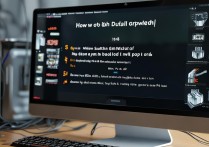


 冀ICP备2021017634号-12
冀ICP备2021017634号-12
 冀公网安备13062802000114号
冀公网安备13062802000114号